Win7怎么开启cookie功能?cookie功能被禁用的修复方法!
时间:2017-04-06 来源:互联网 浏览量:
最近使用Windows 7旗舰版操作系统的用户在打开浏览器的时候遇到了cookie功能被禁用的情况,导致无法正常登录到网站中,登录后又需要重新登录的情况,该怎么办呢?出现这样的情况我们可以通过下面方法进行修复。
步骤:
1、打开ie浏览器,点击【工具】—【internet 选项】;
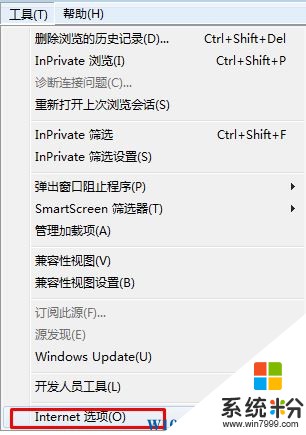
2、点击【隐私】—【高级】;
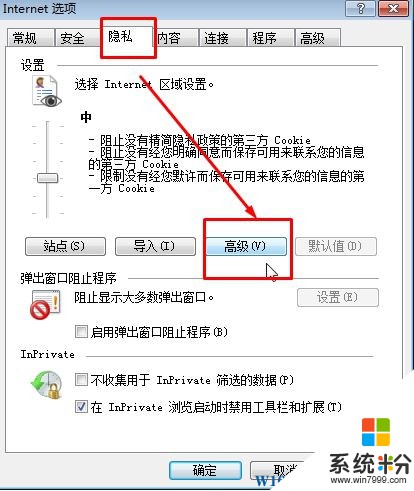
3、勾选“替代自动 cookie 处理”、“总是运行回话 cookie”,分别在“第一方Cookie”和“第三方 Cookie”下面点击【接受】,点击【确定】;
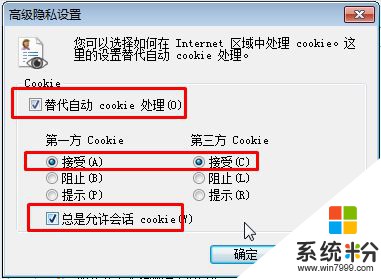
4、回到【internet 选项】界面,将【设置】下面的滑块移动到“中”级别以下,然后点击【应用】—【确定】保存设置,重启一次浏览器即可。
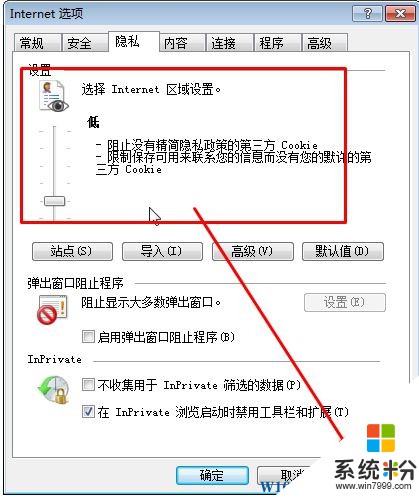
完成以上操作即可修复 cookie功能被禁用的问题了!
步骤:
1、打开ie浏览器,点击【工具】—【internet 选项】;
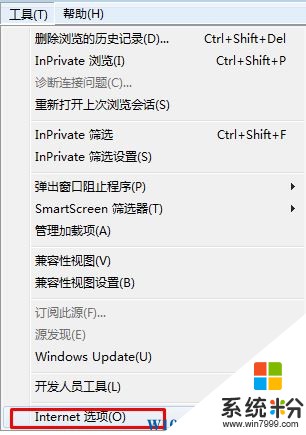
2、点击【隐私】—【高级】;
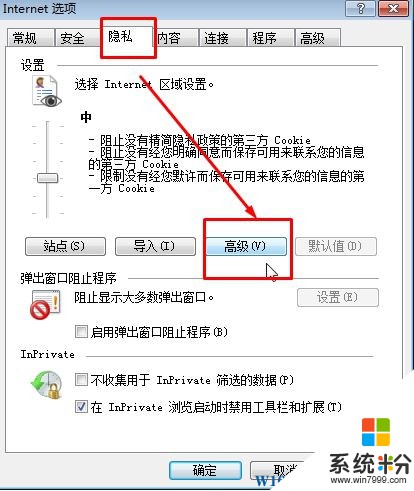
3、勾选“替代自动 cookie 处理”、“总是运行回话 cookie”,分别在“第一方Cookie”和“第三方 Cookie”下面点击【接受】,点击【确定】;
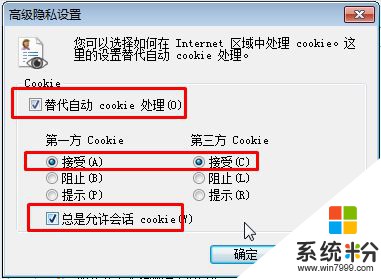
4、回到【internet 选项】界面,将【设置】下面的滑块移动到“中”级别以下,然后点击【应用】—【确定】保存设置,重启一次浏览器即可。
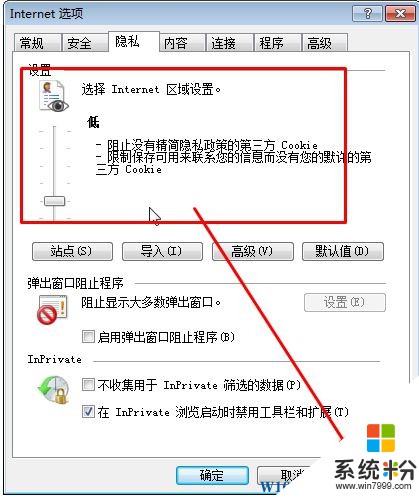
完成以上操作即可修复 cookie功能被禁用的问题了!
我要分享:
相关教程
- ·Win7系统怎么禁用磁盘保护功能。 Win7系统禁用磁盘保护功能 的方法。
- ·笔记本win7旗舰版系统怎么使用自带修复功能修复Excel文件。 笔记本win7旗舰版系统使用自带修复功能修复Excel文件的方法。
- ·win7怎么开启数据执行保护功能,win7开启数据执行保护功能的方法
- ·怎样修复windows7搜索功能,修复windows7搜索功能教程
- ·怎么禁止掉win7电脑中的注册表功能? 禁止掉win7电脑中的注册表功能的方法。
- ·重装 用好Win7的自修复功能
- ·win7系统电脑开机黑屏 Windows7开机黑屏怎么办
- ·win7系统无线网卡搜索不到无线网络 Win7电脑无线信号消失怎么办
- ·win7原版密钥 win7正版永久激活密钥激活步骤
- ·win7屏幕密码 Win7设置开机锁屏密码的方法
Win7系统教程推荐
- 1 win7原版密钥 win7正版永久激活密钥激活步骤
- 2 win7屏幕密码 Win7设置开机锁屏密码的方法
- 3 win7 文件共享设置 Win7如何局域网共享文件
- 4鼠标左键变右键右键无法使用window7怎么办 鼠标左键变右键解决方法
- 5win7电脑前置耳机没声音怎么设置 win7前面板耳机没声音处理方法
- 6win7如何建立共享文件 Win7如何共享文件到其他设备
- 7win7屏幕录制快捷键 Win7自带的屏幕录制功能怎么使用
- 8w7系统搜索不到蓝牙设备 电脑蓝牙搜索不到其他设备
- 9电脑桌面上没有我的电脑图标怎么办 win7桌面图标不见了怎么恢复
- 10win7怎么调出wifi连接 Win7连接WiFi失败怎么办
Win7系统热门教程
- 1 刚刚装完的win7系统,怎么样更瘦
- 2 win7系统盘容量不显示如何修复 win7系统盘容量不显示的修复办法
- 3 教你在win7系统中怎么卸载网卡驱动? 教你在win7系统中卸载网卡驱动的方法
- 4win7 64位纯净版怎样关闭自动更新
- 5win7惠普电脑怎么重装无线网卡驱动
- 6Win7电脑怎么重置网络设置 Win7系统电脑重置网络设置怎么操作
- 7Win7修改了活动分区不能开机怎么办
- 8如何处理win7的任务栏的窗口关不上的问题。 怎么解决win7的任务栏的窗口预览关不掉的问题。
- 9win7旗舰版电脑无线网络经常掉线怎么解决 win7旗舰版电脑无线网络经常掉线的解决方法
- 10win7系统电脑无法使用扫描仪怎么解决 win7扫描仪的使用方法有哪些
最新Win7教程
- 1 win7系统电脑开机黑屏 Windows7开机黑屏怎么办
- 2 win7系统无线网卡搜索不到无线网络 Win7电脑无线信号消失怎么办
- 3 win7原版密钥 win7正版永久激活密钥激活步骤
- 4win7屏幕密码 Win7设置开机锁屏密码的方法
- 5win7怎么硬盘分区 win7系统下如何对硬盘进行分区划分
- 6win7 文件共享设置 Win7如何局域网共享文件
- 7鼠标左键变右键右键无法使用window7怎么办 鼠标左键变右键解决方法
- 8windows7加密绿色 Windows7如何取消加密文件的绿色图标显示
- 9windows7操作特点 Windows 7的特点有哪些
- 10win7桌面东西都没有了 桌面文件丢失了怎么办
